Nếu bạn khởi động một chương trình và nhận được lỗi cho biết chương trình bạn đang cố chạy cần Microsoft Visual C++ 2015 Runtime, bạn có thể sử dụng hướng dẫn này để cài đặt gói và giúp chương trình hoạt động trở lại.
Tại sao phải cài Microsoft Visual C++ 2015 Runtime?
Khi các nhà phát triển tạo một chương trình Windows bằng Microsoft Visual Studio 2015, có các thư viện liên kết động (DLL) cụ thể mà những chương trình của họ được liên kết để hoạt động chính xác.
Các DLL này được phân phối thông qua Microsoft Visual C++ 2015 Runtime và nếu gói chưa được cài đặt, người dùng sẽ gặp phải lỗi thông báo rằng DLL bị thiếu hoặc bạn cần cài đặt runtime.
Ví dụ, video game Valorant đã phát hành bản cập nhật không bao gồm Microsoft Visual C++ 2015 Runtime, khiến game không hoạt động sau khi cài đặt bản cập nhật.
Khi người dùng khởi chạy Valorant, họ sẽ gặp lỗi sau:
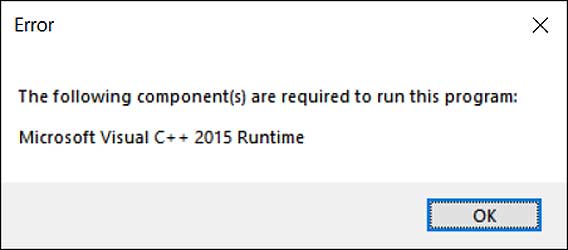
“The following component(s) are required to run this program: Microsoft Visual C++ 2015 Runtime”
Tin tốt là thực sự dễ dàng khắc phục sự cố này bằng cách tải xuống và cài đặt runtime từ trang web của Microsoft.
Cách cài đặt Microsoft Visual C++ 2015 Runtime
Để cài đặt Microsoft Visual C++ 2015 Runtime, hãy làm theo các bước sau:
1. Truy cập trang Microsoft Visual C++ 2015 Redistributable từ Microsoft và nhấp vào nút Download.
2. Bạn sẽ được đưa đến một trang nơi bạn được yêu cầu chọn xem bạn muốn tải xuống phiên bản Windows 32 bit hay 64 bit. Chọn phiên bản bạn cần và nhấp vào nút Next. Nếu không chắc mình cần phiên bản nào, bạn có thể sử dụng hướng dẫn này để xác định những gì bạn cần.
Bài viết khuyên bạn nên tải xuống và cài đặt cả phiên bản x86 và x64 của runtime để không gặp sự cố trong tương lai.
3. Các file bây giờ sẽ được tải xuống máy tính. Sau khi tải xuống, nhấp đúp vào file vc_redist.x64.exe đã tải xuống.
4. Màn hình Microsoft Visual C++-2015 Redistributable sẽ được hiển thị và yêu cầu bạn đồng ý với các điều khoản và điều kiện cấp phép. Đánh dấu vào ô “I agree” rồi nhấp vào nút Install.
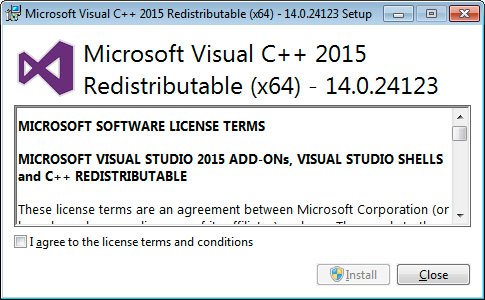
5. Nếu Windows nhắc bạn cho phép chương trình thực hiện thay đổi hoặc tiếp tục, hãy nhấp vào nút Yes hoặc Allow.
6. Khi hoàn tất, chương trình sẽ hiển thị thông báo đã cài đặt thành công.
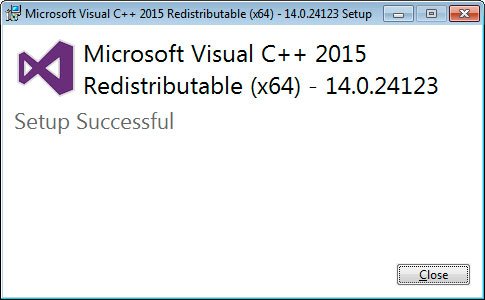
7. Bây giờ, thực hiện các bước tương tự để cài đặt runtime.
8. Bây giờ, bạn có thể đóng trình cài đặt.
Nếu đã cài đặt Visual C++ 2015 Runtime, bạn có thể chạy các bản redistributable ở trên và khắc phục lỗi.
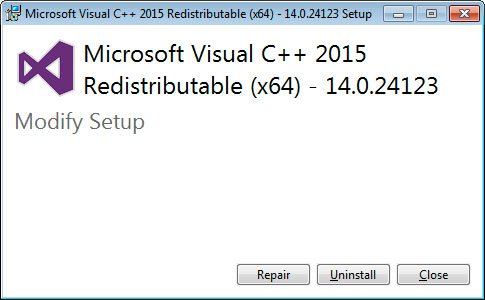
Bây giờ, bạn có thể thử chạy chương trình trước đó đã gây ra lỗi runtime bị thiếu và nó sẽ hoạt động trở lại.
- Runtimebroker.exe hay Runtime Broker là gì và tại sao nó lại chạy trên máy tính?
- Client Server Runtime Process hay csrss.exe là gì và tại sao nó lại chạy trên máy tính?
- Cách sửa lỗi VCRUNTIME140.DLL was not found, is missing trong Windows
- Cách sửa lỗi Your System is missing runtime components cài đặt OBS Studio






